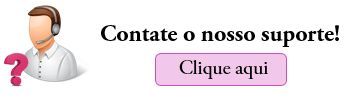Nesse tutorial você irá aprender como fazer venda com cobrança por boleto e PIX utilizando a integração do LetsBank com o sistema Belle Software.
Processo de Venda
No momento em que for iniciar o lançamento financeiro da venda, irá aparecer a tela de seleção da forma de cobrança, nessa tela você irá escolher a opção de “Parcelado ou À Vista” que corresponde ao processo de cobrança desta integração:
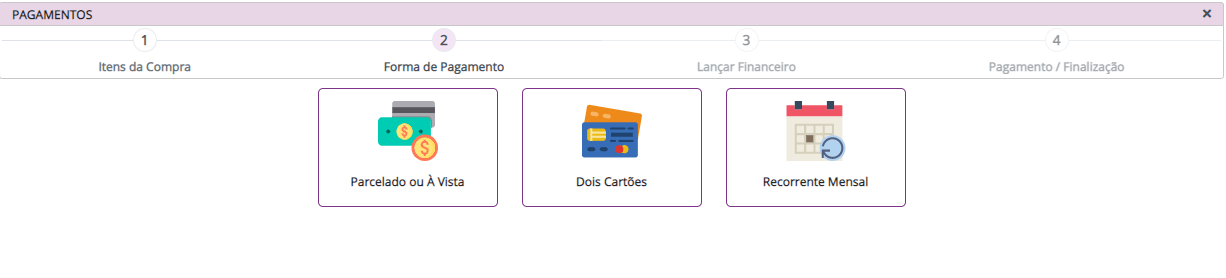
Em seguida, você será direcionado para a etapa de “Lançar Financeiro”, onde você fará o lançamento da venda no sistema, emitindo o boleto ou gerando a chave PIX para o pagamento.
Venda com PIX – LetsBank
Para gerar a chave PIX do pagamento, basta selecionar a forma de pagamento “PIX – LetsBank” e, para este tipo de pagamento, a quantidade de parcelas deve permanecer de 1:
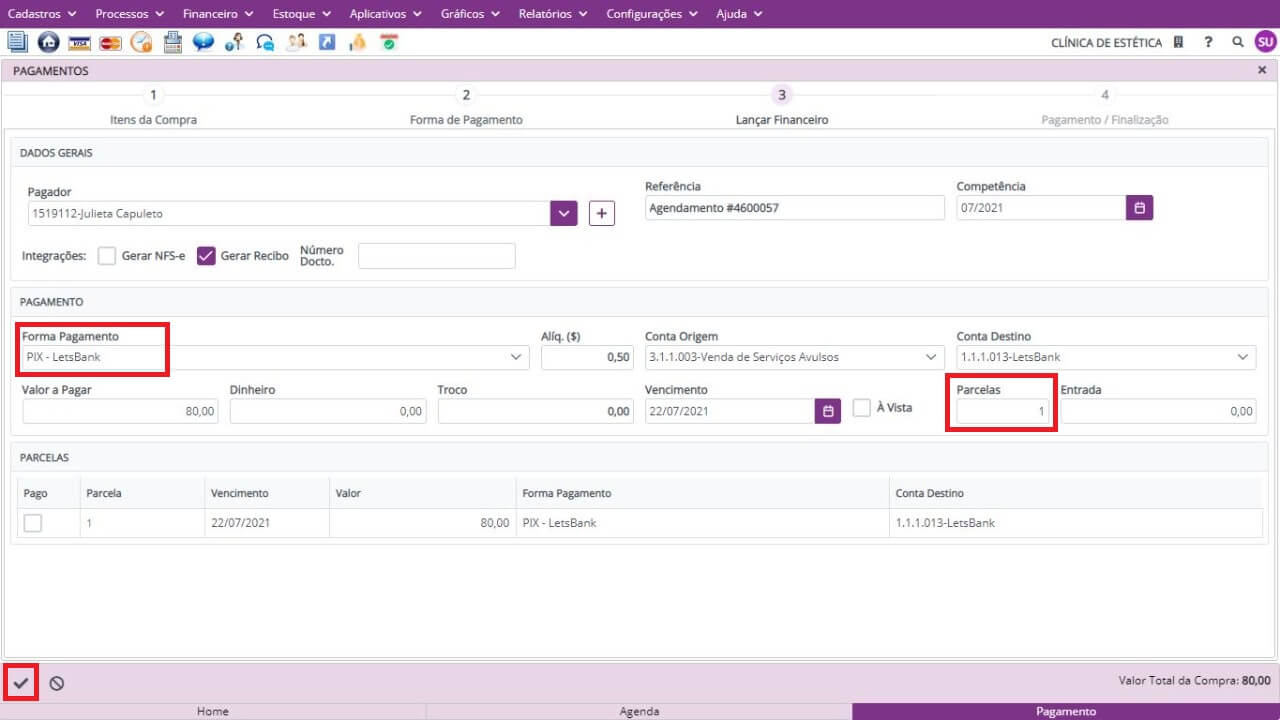
Por fim, ao confirmar o lançamento da venda, basta clicar sobre confirmar e na opção de “PIX”:
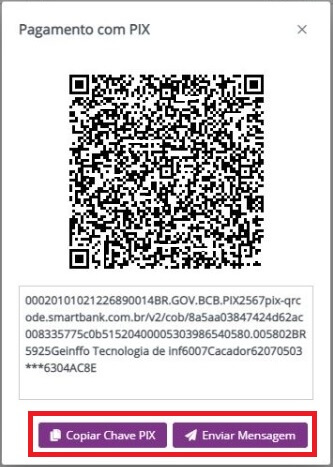
Neste momento o sistema irá gerar o QR Code do pagamento no valor definido na venda. O cliente pode fazer a leitura do QR Code em sua tela ou ainda, é possível copiar o código do QR Code para encaminhar para o cliente, ou se preferir, pode utilizar as opções de envio rápido para o e-mail ou WhatsApp do cliente através do botão “Enviar Mensagem”.
Dessa forma, esse lançamento já ficará listado no programa de conciliação de pagamentos na guia de “PIX”, para que você possa identificar que o valor foi pago, sem precisar consultar o extrato de sua conta bancária!
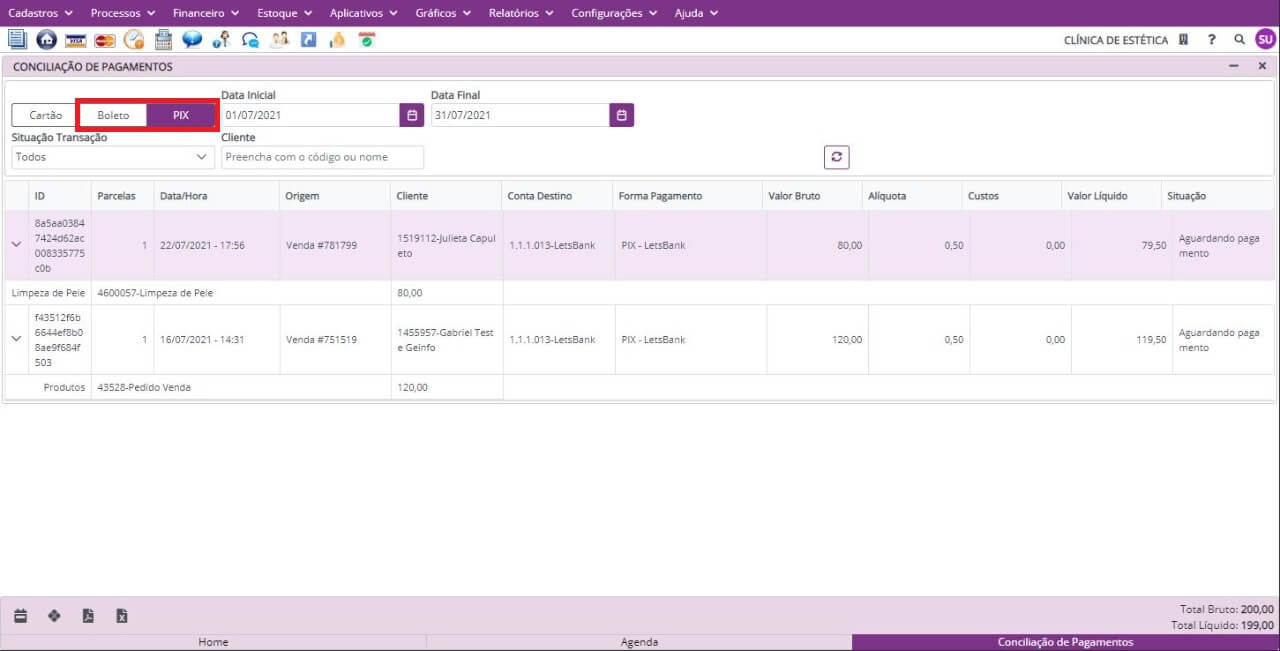
Venda com Boleto – LetsBank
Para gerar o boleto para os pagamentos, basta selecionar a forma de pagamento “Boleto – LetsBank” e informar a quantidade de parcelas você deseja. Nesse tipo de pagamento, caso você permita ao cliente parcelar no boleto, poderá gerar mais de um boleto para cobrança, as datas de vencimento podem ser definidas conforme o acordado com o cliente.
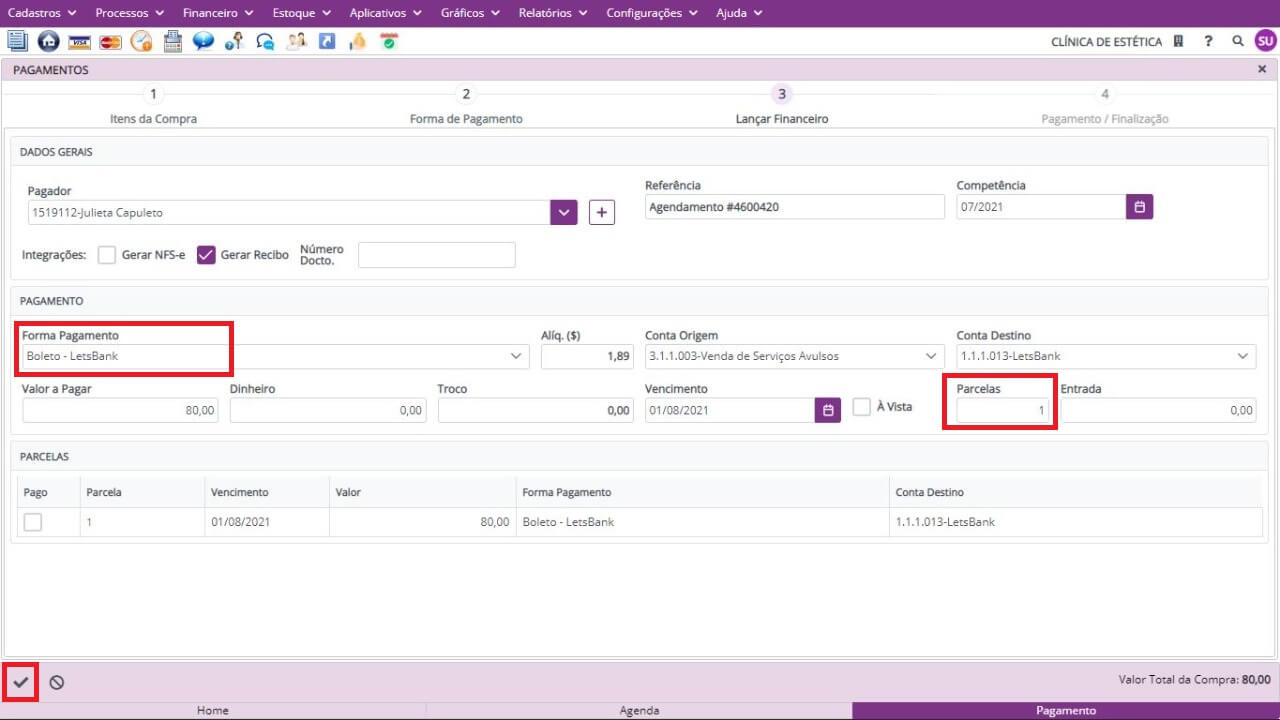
Por fim, ao confirmar o lançamento da venda, basta clicar sobre confirmar e na opção de “Boleto Bancário”:
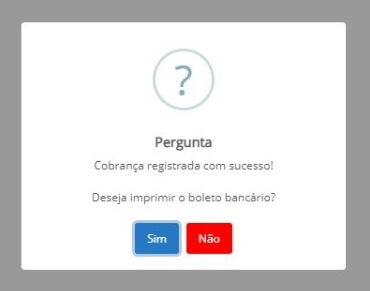
Neste momento o sistema irá emitir o boleto e registrá-lo no banco. Você pode imprimir os boletos para o cliente ou ainda, envia-los por e-mail ou de outra forma que desejar.
Dessa forma, esse lançamento já ficará listado no programa de conciliação de pagamentos na guia de “Boletos”, para que você possa identificar quando for recebido o pagamento, sem precisar consultar ou importar o extrato de sua conta bancária!
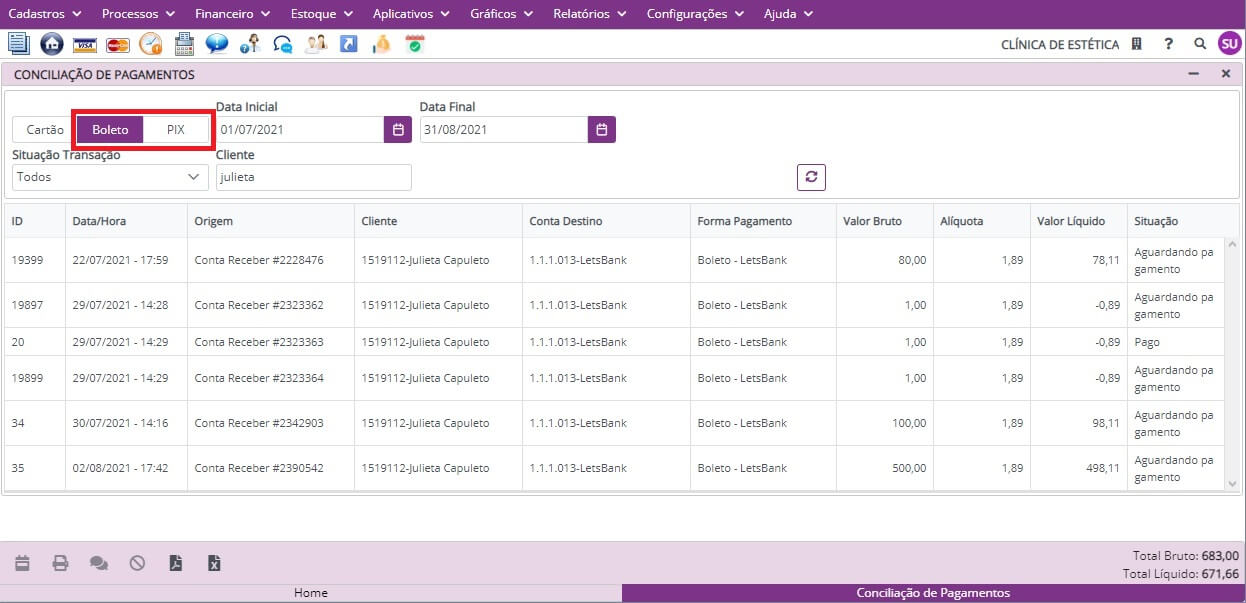
Cancelar Boleto – LetsBank
Caso seja necessário fazer o cancelamento de algum boleto, basta acessar o programa de Conciliação de Pagamentos, localizar o boleto desejado através dos filtros e, ao encontrar o registro, basta seleciona-lo e clicar sobre a opção de “Cancelar Boleto”.
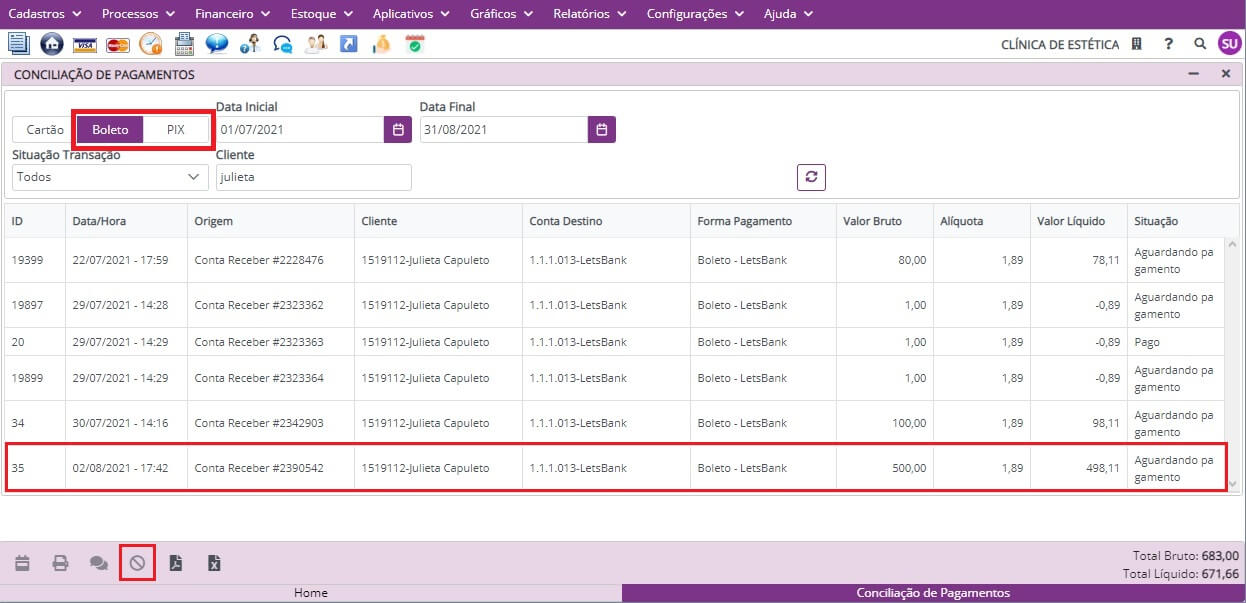
Com isso, o status do boleto passará para “Cancelado” e, a partir deste momento, caso seu cliente tente efetuar o pagamento, não será possível.
Aplicativo LetsBank
O aplicativo LetsBank poderá ser utilizado para gerenciar sua conta no Banco LetsBank. Para baixar, utilize um dispositivo Android de sua preferência e faça o download do aplicativo:
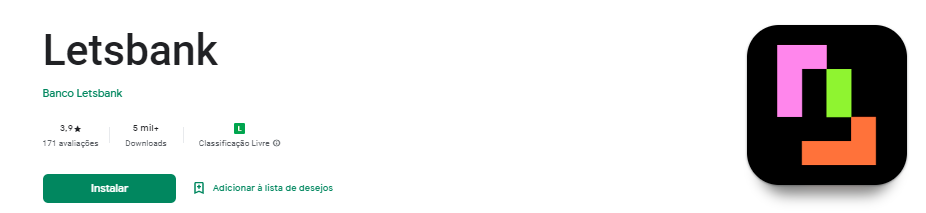
Link na Play Store: https://play.google.com/store/apps/details?id=br.com.smartbank
Criar Conta com o Convite
Com o código do convite em mãos, basta abrir o aplicativo para criar a conta digital e você deverá seguir os seguintes passos:
- Informe o nome que deseja ser chamado;
- Informe o código de seu convite;
- Informe seu CPF;
- Informe seu e-mail;
- Informe seu celular para receber a verificação;
- Em seguida, basta seguir o fluxo que o aplicativo lhe apresentar, respondendo as perguntas, enviando uma selfie e seus documentos e da empresa.

Criar Chave PIX
O próximo passo após a criação de conta, é criar a sua chave PIX. É através desta chave, que serão geradas as chaves para receber os pagamentos de seus clientes.
Para isso, acesse o Menu PIX no aplicativo para cadastrar sua chave:
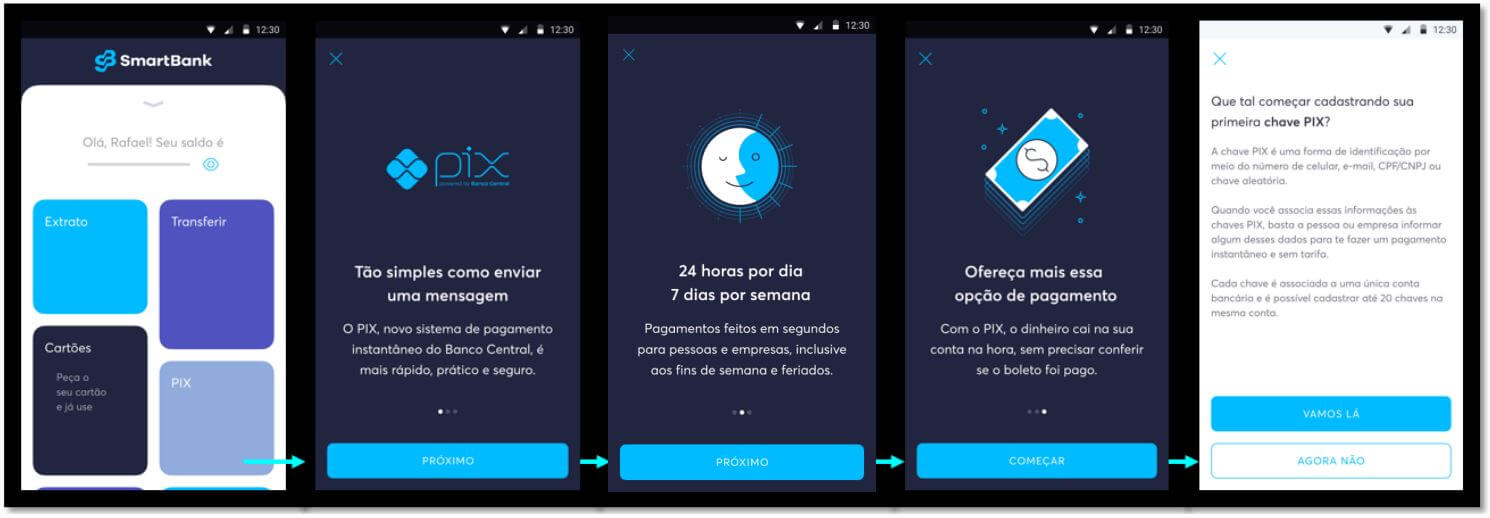
Escolha o tipo de chave desejada e siga os passos:
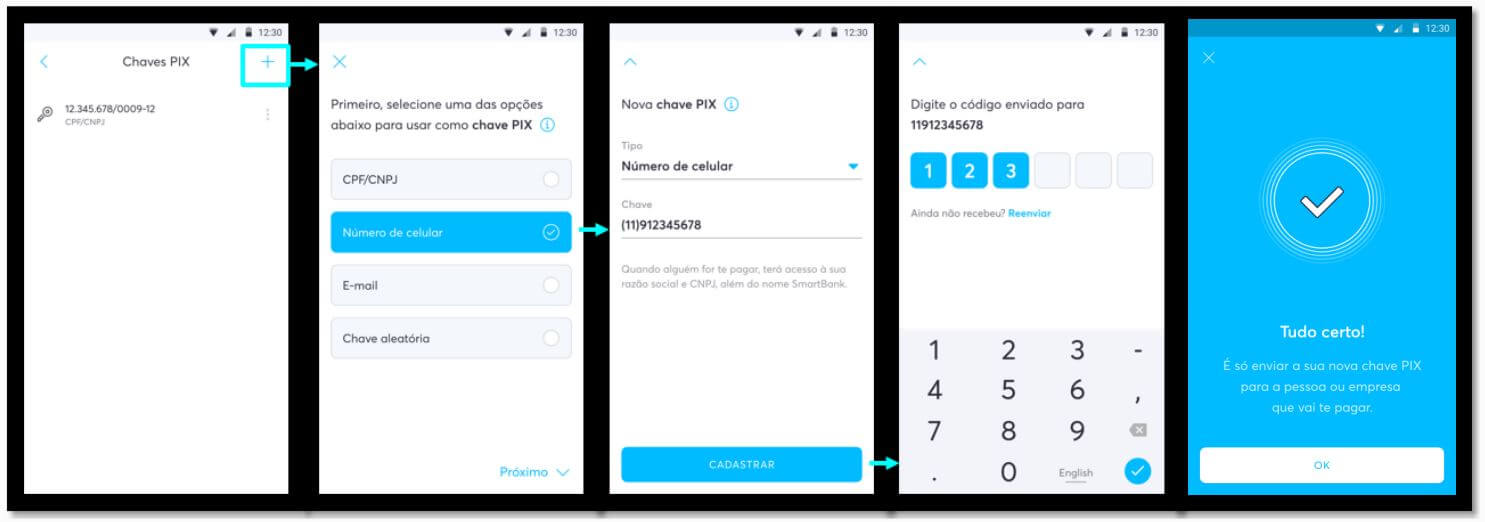
Contato com a LetsBank
Se precisar de auxílio com a criação de sua conta bancária, você poderá entrar em contato diretamente com a LetsBank através dos seguintes canais:
- E-mail: ajuda@smartbank.com.br
- Telefone: 0800 878 0630
Atendimento em dias úteis das 9h às 18h (horário de Brasília)
Em caso de dúvidas, basta entrar em contato com nosso suporte.